Jedwali la yaliyomo
Ni Nini Husababisha Hitilafu ya Kuandika Diski ya Mvuke?
Hitilafu ya Kuandika Diski ya Mvuke ni tatizo la kawaida linalowakabili watumiaji wa Steam. Hitilafu hii hutokea wakati Steam haiwezi kuhifadhi faili kwenye eneo lililoteuliwa kwenye diski kuu ya mtumiaji.
Ujumbe wa hitilafu kwa kawaida husema kwamba "Hitilafu ilitokea wakati wa kusasisha [jina la mchezo] (hitilafu ya kuandika diski)." Sababu za Hitilafu ya Kuandika Diski ya Mvuke inaweza kujumuisha:
- Nafasi isiyotosha ya Disk : Ikiwa diski yako kuu itaishiwa na nafasi, Steam inaweza kushindwa kuandika faili. Hili ni suala la kawaida kwa watumiaji walio na michezo mingi iliyosakinishwa kwenye kompyuta zao, kwani michezo huchukua nafasi kubwa kwenye diski kuu.
- Faili za Mchezo Zilizoharibika : Ikiwa faili za mchezo imeharibiwa, Steam inaweza kushindwa kusasisha au kuhifadhi mchezo. Hili linaweza kutokea kwa sababu mbalimbali, kama vile kukatika kwa umeme wakati wa sasisho, mashambulizi ya virusi, au tatizo la faili za usakinishaji za mchezo.
- Masuala ya Ruhusa : Steam inaweza kukosa ruhusa ya kufanya hivyo. andika faili kwa eneo lililowekwa kwenye diski yako kuu. Hili linaweza kutokea ikiwa umezuia ufikiaji wa maeneo fulani ya diski kuu yako au mipangilio ya usalama ya kompyuta yako iko juu.
Njia 14 Rahisi za Kurekebisha Hitilafu ya Kuandika Diski ya Mvuke
Kuna kadhaa. mbinu za kurekebisha hitilafu hii, zilizoorodheshwa hapa chini:
Anzisha upya Steam
Funga Steam kisha uanzishe upya. Wakati mwingine, Steam inaweza kukutana na suala la muda ambalo linaweza kutatuliwa kwa kuanzisha upyaprogramu. Hii ni njia rahisi kujaribu na inaweza kukufanyia kazi. Fuata hatua zilizo hapa chini ili kuwasha tena Steam:
Hatua ya 1: Fungua programu ya Steam au uifungue kupitia Upau wa Taskbar
Hatua ya 2: Juu safu ya kulia, bofya Mvuke; menu kunjuzi itaonyesha
Hatua ya 3: Bofya Toka
Hatua ya 4: Zingatia yoyote maagizo ya ziada ya madirisha ibukizi au arifa na uyakubali
Hatua ya 5: Mara tu unapotoka kwenye Steam, fungua programu upya

Anzisha upya Kompyuta yako
Ikiwa kuzima na kuzindua upya Steam hakutatui tatizo, kuwasha upya kompyuta kunaweza kulitatua kwa kukomesha michakato yoyote inayoendesha ambayo inaweza kusababisha migogoro na Steam. Fanya hatua zilizo hapa chini ili kuanzisha upya Kompyuta yako:
Hatua ya 1: Bofya kitufe cha Anza au ubonyeze kitufe cha Windows kwenye kibodi yako ili kufungua menyu ya Anza.
Hatua ya 2: Bofya kitufe cha Nguvu kilicho katika kona ya chini kushoto ya menyu ya Mwanzo >> Bofya kwenye Anzisha upya .
Hatua ya 3: Subiri Kompyuta yako izime na kuwasha upya.
Vinginevyo, unaweza kubonyeza Ctrl + Alt + Futa vitufe kwenye kibodi yako kisha ubofye aikoni ya kuwasha/kuzima katika kona ya chini kulia na ubofye anzisha upya.

Ondoa Ulinzi wa Kuandika Kwenye Hifadhi
Ondoa Sifa ya Kusoma Pekee
Ulinzi wa Kuandika huzuia kompyuta kufanya mabadiliko au kuongeza faili kwenye folda au hifadhi mahususi.kifaa. Ikiwa folda ya Steam imewekwa kama ya kusoma tu, basi saraka nzima inalindwa kutokana na urekebishaji. Ili kurekebisha hili, nenda kwenye sifa za folda ya Steam na uhakikishe kuwa chaguo la kusoma pekee halijachaguliwa. Fuata hatua hizi:
Hatua ya 1: Bofya kulia kwenye folda ya Mvuke iliyo katika saraka yake >> Chagua Sifa

Hatua ya 2: Kwenye Kichupo cha Jumla >> Bofya Sifa
Hatua ya 3: Hakikisha sifa ya Kusoma pekee haijachaguliwa

Hatua ya 4: Bofya Sawa ili kuhifadhi mabadiliko yote
Endesha Steam kama Msimamizi
Bofya-kulia aikoni ya Mvuke na uchague “Endesha kama msimamizi.” Hii itampa Steam ruhusa muhimu za kuandika faili kwenye diski yako kuu. Ili kufanya hivi, hizi hapa ni hatua zako:
Hatua ya 1: Tafuta njia ya mkato ya programu kwenye eneo-kazi lako
Hatua ya 2: Bofya-kulia njia ya mkato >> chagua Sifa kutoka kwenye menyu kunjuzi
Hatua ya 3: Katika dirisha la Sifa, nenda kwenye kichupo cha Upatanifu
Hatua ya 4: Chini ya Mipangilio , chagua kisanduku kilichoandikwa Endesha programu hii kama msimamizi

Hatua ya 5: Bofya Tekeleza ili kuhifadhi mabadiliko >> Teua Sawa ili kufunga dirisha
Futa Faili Zilizoharibika
Ikiwa Steam itakumbana na hitilafu wakati wa kupakua mchezo, inaweza kusababisha kuunda faili iliyoharibika ambayo husababisha Steam. kosa la kuandika kwenye diski. Kwasuluhisha hili, fuata hatua hizi:
Hatua ya 1: Abiri hadi kwenye folda kuu ya Mvuke >> fungua steamapps
Hatua ya 2: Tafuta faili yenye jina sawa na mchezo unaojaribu kucheza lakini yenye ukubwa wa faili 0KB
Hatua ya 3: Ifute na ujaribu kuipakua au kuzindua upya mchezo.

Angalia Uadilifu wa Faili za Mchezo
Nenda kwenye sifa za mchezo katika eneo lako. Maktaba ya Steam, nenda kwenye kichupo cha Faili za Karibu Nawe, na uchague Thibitisha Uadilifu wa Faili za Mchezo. Hii itakagua faili zote za mchezo kwa matatizo yoyote na kupakua faili zozote zinazokosekana au mbovu.

Futa Akiba ya Upakuaji
Hii itaondoa faili zozote za muda ambazo Steam inaweza kuwa imehifadhi kwenye kompyuta yako kuu. endesha. Hii inaweza kusaidia kupata nafasi kwenye diski yako kuu na kurekebisha matatizo ambayo huenda yametokea kutokana na faili zilizoharibika. Fuata hatua zilizo hapa chini:
Hatua ya 1: Nenda kwa Steam >> Mipangilio >> Vipakuliwa
Hatua ya 2: Elekea hadi Futa Akiba ya Upakuaji >> Bofya Sawa .

Hamisha Mchezo hadi Mahali Kwingine kwenye Hifadhi Yako Kuu
Watumiaji wanaweza kuchagua kuhamishia michezo ya Steam kwenye hifadhi nyingine kwa sababu mbalimbali. Bado, mbili kati ya zinazojulikana zaidi ni: [1] Uwezo wa kuhifadhi wa kiendeshi ambacho Steam imewekwa haitoshi, na kusababisha uhaba wa nafasi ya bure; na [2] ili kuboresha utendaji wa mchezo, watumiaji wanaweza kuchagua kuhamisha michezo yao ya Steam kwenye Hifadhi ya Hali Mango (SSD),ambayo hutoa nyakati za upakiaji haraka na kasi ya jumla iliyoimarishwa. Ili kuhamisha mchezo hadi eneo lingine, fuata hatua hizi:
Hatua ya 1: Bofya kulia mchezo uliochaguliwa katika maktaba ya Steam >> Chagua Sifa
Hatua ya 2: Nenda kwenye Faili za Ndani kichupo >> Bofya Hamisha Folda ya Kusakinisha
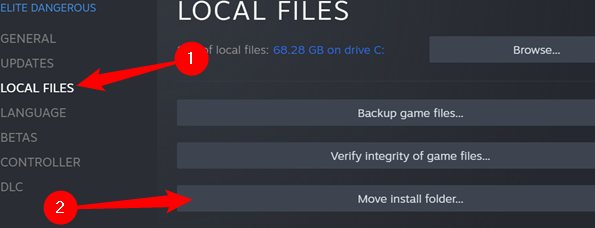
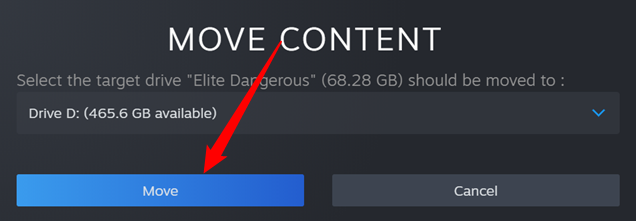
Hii itabadilisha eneo la faili za mchezo kwenye diski yako kuu, ambayo inaweza kusaidia kutatua masuala yoyote kwa ruhusa au nafasi ya diski.
Angalia Hitilafu za Hifadhi ya Google Ikiwa suala litaendelea au kuzorota, inaweza kuwa muhimu kubadilisha diski kuu. Kuangalia hifadhi yako kwa hitilafu, fuata hatua hizi:
Hatua ya 1: Bofya kitufe cha Anza na ufungue Kompyuta Yangu >> Bofya kulia kwenye hifadhi unayotaka kuangalia
Hatua ya 2: Chagua Sifa >> Zana
Hatua ya 3: Chini ya Kukagua Hitilafu, bofya kitufe cha Angalia .

Ikiwa ungependa kukamilisha ukaguzi wa diski kuu kwa hitilafu, chagua zote mbili. chaguo katika kidirisha cha diski ya kuangalia ibukizi inayoonekana, kisha bofya kitufe cha Anza ili kuanzisha mchakato. Ikiwa kiendeshi kina faili wazi, ujumbe unaosema kuwa Windows haiwezi kuangalia diski inapotumika inaweza onekana. Katika hali hii, bofya Ratiba hundi ya diski kitufe. Kompyuta itawasha upya na kuangalia diski kabla ya Windows kuwasha.
Zima Firewall
Ikiwa kuzima ngome kutatatua suala hilo kwa muda, kuongeza ubaguzi kwenye ngome ya Windows kunapendekezwa. Fuata hatua hizi:
Hatua ya 1: Kidirisha Kidhibiti cha Utafutaji na usogeze Mfumo na Usalama >> Windows Defender Firewall.

Hatua ya 2: Chagua chaguo Washa au uzime Windows Defender Firewall

Hatua ya 3: Katika dirisha jipya, washa kuzima Windows Firewall (haipendekezwi) kwa mitandao ya kibinafsi na ya umma.

Hatua ya 4: Bofya Sawa ili kuhifadhi mabadiliko. Tafadhali kumbuka kuwa hili halipendekezwi, kwani litakuacha
kompyuta yako katika hatari ya vitisho vya usalama.
Endesha Kiteja cha Steam katika Hali ya Nje ya Mtandao
Hali ya Nje ya Mtandao ni kipengele cha Steam ambayo huwawezesha watumiaji kucheza michezo bila muunganisho amilifu wa intaneti. Katika Hali ya Nje ya Mtandao, Steam haihitaji kuunganishwa tena kwenye Mtandao wa Steam kila wakati unapozindua mchezo, hivyo basi kupata matumizi ya michezo ya kubahatisha nje ya mtandao. Hii inaweza pia kusaidia kutatua matatizo yoyote na muunganisho wako wa intaneti ambayo yanaweza kusababisha hitilafu. Ili kufanya hivyo,
Hatua ya 1: Nenda kwenye Steam >> Nenda Nje ya Mtandao
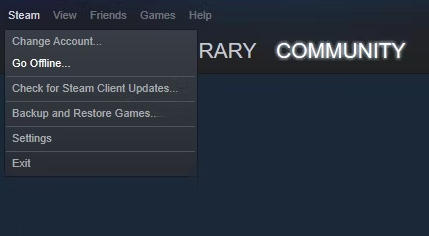
Sakinisha upya Steam
Ikiwa hakuna mojawapo ya mbinu zilizo hapo juu zinazofanya kazi, kufuta na kusakinisha tena Steam kunaweza kurekebisha suala hilo. Hii itaondoa faili zote zinazohusiana na Steam kutokadiski yako kuu na kukupa usakinishaji mpya wa programu.
Ili kusanidua Steam,
Hatua ya 1: Kwenye Windows , nenda kwa Mipangilio >> Programu
Hatua ya 2: Kwenye Programu & vipengele >> Chagua Steam na ubofye Ondoa

Ili kusakinisha tena Steam,
Hatua ya 1: Nenda kwa //store.steampowered.com/ >> Bofya Sakinisha Steam

Hatua ya 2: Hii itakuhimiza kupakua SteamSetup.exe au steam.dmg
Hatua ya 3: Pindi upakuaji unapokamilika, bofya kwenye faili ili kuzindua programu ya Kuweka Mvuke >> Gonga Hatua Inayofuata 4: Baada ya programu kusakinishwa kikamilifu, bofya Maliza
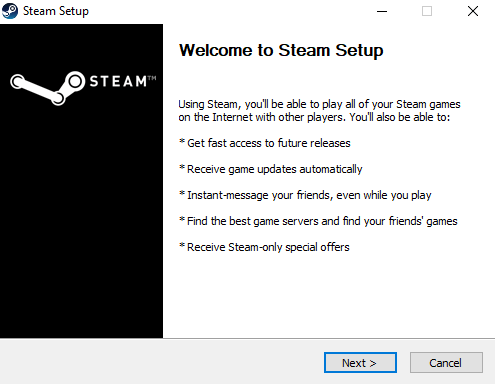
Wasiliana na Steam kwa Usaidizi
Timu ya usaidizi wa kiufundi ya Steam inaweza kukusaidia katika kutafuta suluhu kwa suala lako mahususi; wanaweza kukuongoza katika mchakato. Zaidi ya hayo, unaweza kutafuta usaidizi kutoka kwa jukwaa la Jumuiya ya Steam.
Suluhisha Hitilafu ya Kuandika Diski ya Steam na Furahia Michezo ya Kubahatisha Tena
Kwa kumalizia, Hitilafu ya Kuandika Diski ya Mvuke ni tatizo la kawaida ambalo watumiaji wa Steam hukabili. Ni muhimu kutambua kwamba suluhisho la Hitilafu ya Kuandika Diski ya Steam inaweza kutofautiana kulingana na sababu maalum ya kosa. Mbinu zilizo hapo juu ni suluhu za jumla ambazo zimefanya kazi kwa watumiaji wengi, na kuzifuata hukuruhusu kurekebisha Hitilafu za Kuandika kwa Diski ya Steam kwa haraka na kufurahia uchezaji mzuri.
Maswali Yanayoulizwa Mara Kwa Mara Kuhusu SteamHitilafu ya Kuandika Disk
Je, Hitilafu ya Kuandika Disk kwenye Steam ni nini?
Hitilafu inaandika kwenye Steam inaonyesha kwamba faili za mchezo haziwezi kuandikwa kwenye gari lako ngumu. Hii inaweza kutokea ikiwa folda ya usakinishaji wa mchezo au yaliyomo yake yameharibika au diski yako kuu ina ugumu wa kuandika data. Suala hili la kawaida na kali linaweza kukuzuia kucheza michezo kwenye Steam.
Je, Nitazinduaje Mvuke Bila Hitilafu ya Kuandika Diski?
Hakikisha kuwa umesakinisha toleo jipya zaidi la Steam kwenye kompyuta yako. Angalia tovuti rasmi kwa masasisho au endesha zana ya kusasisha kiotomatiki ya mchezo. Hii inaweza mara nyingi kutatua makosa ya uandishi wa diski ya Steam ikiwa unahakikisha kuwa umesasishwa. Tatizo likiendelea, jaribu kuchanganua diski kuu ya kompyuta yako ili kuona faili mbovu au zinazokosekana. Ikipata chochote, jaribu kurekebisha au kubadilisha faili.
Folda za Maktaba ya Steam ni Nini?
Folda za Maktaba ya Steam ni njia ya kupanga michezo yako ya Steam. Folda zinaweza kuhifadhi na kupanga mada zako kulingana na aina, jukwaa, mchapishaji, au vigezo vingine. Unaweza hata kuunda lebo maalum za folda. Hii hurahisisha kupata michezo mahususi kwa haraka na kwa urahisi, kwa hivyo huhitaji kuvinjari maktaba yako yote wakati wowote unapotaka kucheza kitu.
Kwa Nini Siwezi Kufikia Faili za Programu kwenye Steam?
Sababu ya suala hili kwa kawaida inahusiana na ukosefu wa ruhusa katika folda ya Faili za Programu. Kila akaunti ya mtumiaji imewashwaWindows ina ruhusa zake, kumaanisha kuwa mtumiaji mmoja anaweza kupata ufikiaji kamili wa faili au folda wakati mwingine hana. Steam hutumia haki za msimamizi kusakinisha michezo, kumaanisha kwamba inahitaji ufikiaji kamili wa folda ya Faili za Programu.

